- Szerző Lauren Nevill [email protected].
- Public 2023-12-16 18:52.
- Utoljára módosítva 2025-01-23 15:20.
A közelmúltban a különböző helyszíneken meglehetősen szép és szokatlan felső rész - más szóval a sapkák - látható. Ez a népszerű Flash technológia használatával érhető el. Ezt a technológiát az átlagos PC-felhasználó számára nem olyan könnyű megérteni, de a tervezés céljából történő tanulmányozása a kezedbe fog játszani, mivel a kiváló minőségű tervezés mindig új ügyfeleket vonz.
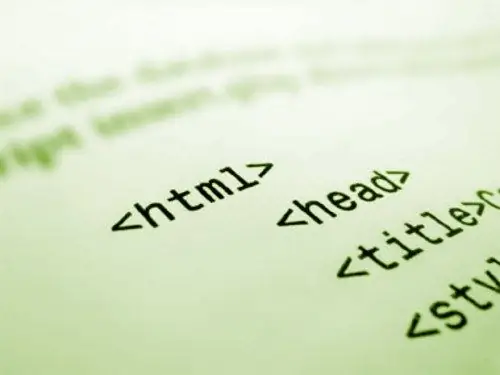
Utasítás
1. lépés
Hozza létre a szükséges 150x900 px méretű animációt, amely megfelel a webhely szélességének (a méret bármilyen más lehet), és az swf kiterjesztést (nevezzük például header_art.swf) a Sothink SWF Easy programmal. Letöltheti innen: https://www.softforfree.com/programs/sothink_swf_easy-26785.html. Helyezze a képet a képek / történetek / webhelye tárhelyére. Alternatív megoldásként hozzon létre egy statikus képet (képkiterjesztés jpg, png, gif), és helyezze el egy mappába. Hagyja, hogy a kép így nézzen ki: images / stories / header.jpg.
2. lépés
Illessze be az index.php fájlt a blokkba
3. lépés
Most a webhely minden oldalán megjelenik a fejlécben egy flash image header_art.swf fájl. Ha az animáció le van tiltva, egy alternatív kép (header.jpg) látható lesz a felhasználó böngészőjében. Ezt követően indítsa el a Joomla flash modult, és nyissa meg a szerkesztési módot. Helyezze a modult egy képpel a helysablonban a modulok megjelenítéséhez biztosított helyek egyikébe.
4. lépés
A Fájlútvonalban (lásd a modul paramétereit) adja meg a mappát a képpel (képek / történetek), majd - a kép nevét (fájlnévben) az swf kiterjesztéssel (header_art.swf). Ne felejtse el feltüntetni a méreteit. További paraméterekbe írja be a létrehozott kép címét: "img src =" / images / stories / header.jpg
5. lépés
Használhatja a fejléc funkciót is a kódban különböző fejlécképek megjelenítéséhez különböző oldalakon. Ezt a Joomla rendszerbe épített "Custom HTML" nevű modullal lehet megtenni. Ebben a modulban áthelyezi a szükséges grafikus képet, és kimeneti a fejléc funkcióba.






